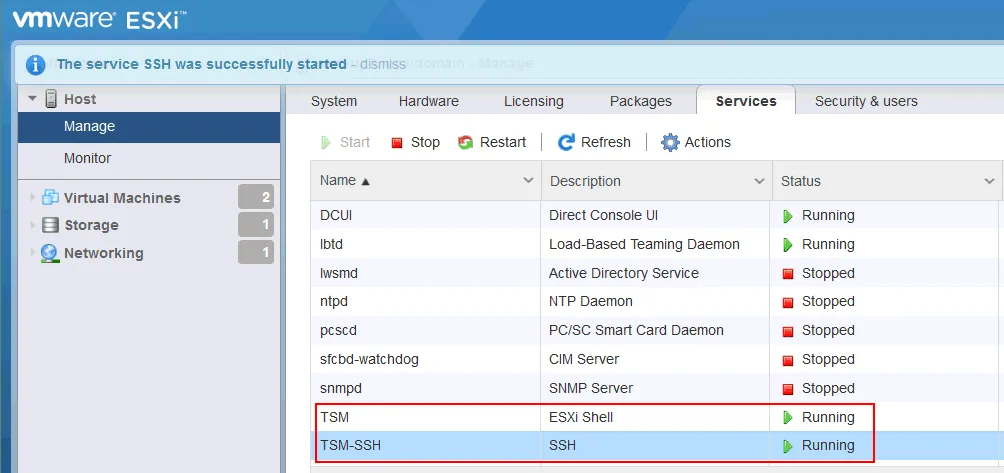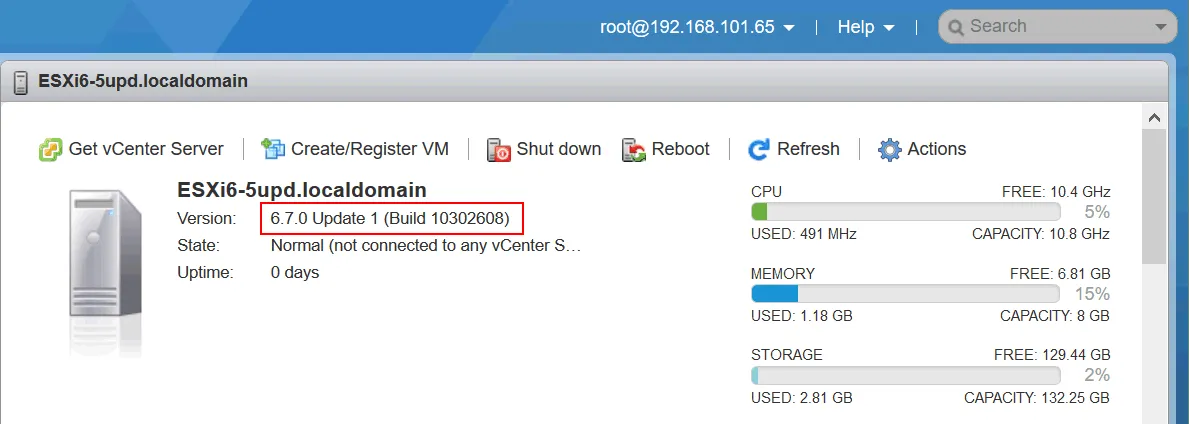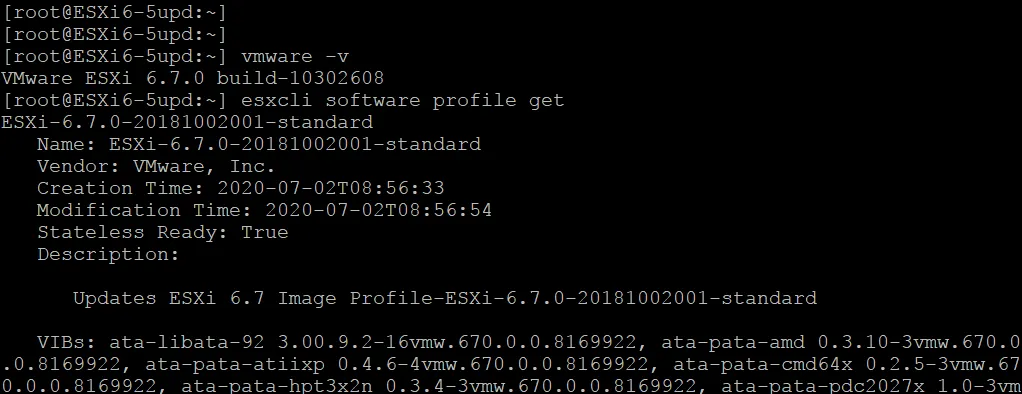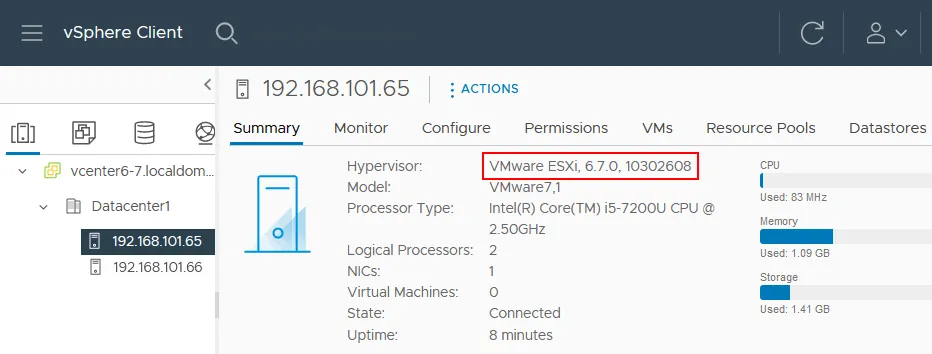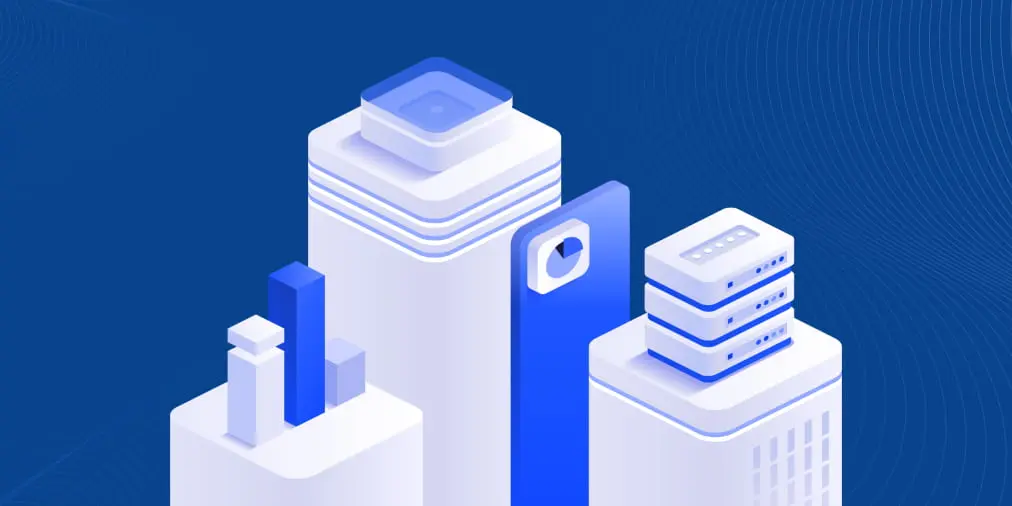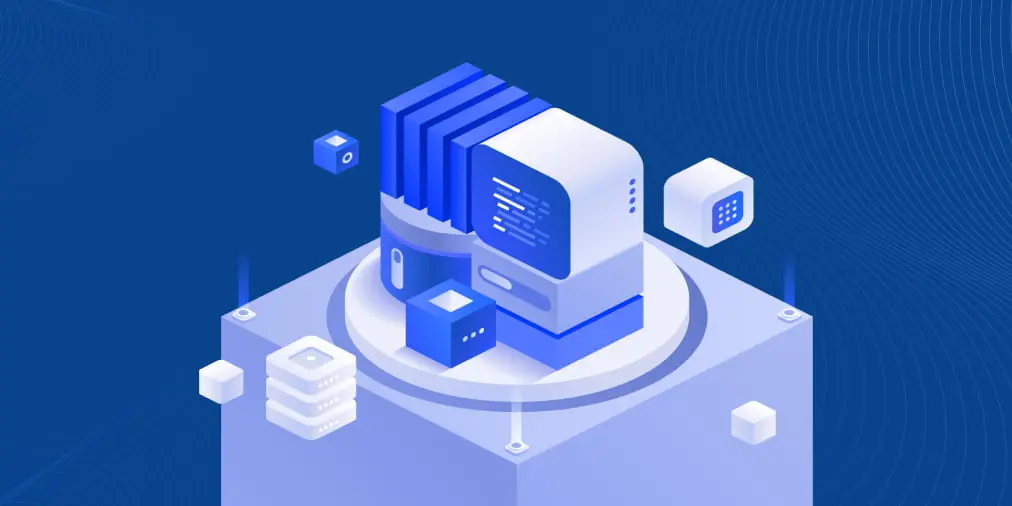Cómo actualizar de VMware vSphere ESXi 6.7 a 7.0
Con el lanzamiento de una nueva versión importante de vSphere,’ha llegado el momento de plantearse actualizar su infraestructura. La última versión de VMware vSphere 7 añade una serie de nuevas funciones, y muchas organizaciones estarán deseando actualizar de vSphere 6.7 a vSphere 7.0. La actualización de vSphere consta de dos pasos:
- Actualice VMware vCenter a la versión 7, el componente de gestión centralizada de hosts ESXi, clusters, etc.
- Actualice VMware ESXi, el hipervisor.
Para ESXi 6.0 o anterior, el proceso de actualización a 7.0 puede realizarse de varias formas. Puede actualizar primero a ESXi 6.5 y después a 7.0 o simplemente optar por una instalación limpia de ESXi 7. Sin embargo, para los servidores que ejecutan ESXI 6.5 o 6.7, puede actualizar simplemente a ESXi 7 sin necesidad de una instalación limpia. Aprenda a actualizar de ESXI 6.7 a ESXi 7.0 Actualización 2 en este tutorial.
Requisitos de actualización de ESXi
- El hardware del servidor que ejecuta ESXi 6.7 debe ser compatible con ESXi 7.0, es decir, debe cumplir los requisitos de hardware de ESXi 7.0. Si hay un dispositivo no compatible, como una CPU o una controladora de disco antigua no compatible, la actualización de ESXi no se aplicará al servidor.
Consulte la Guía de compatibilidad de hardware de VMware. - No debe haber ninguna máquina virtual en ejecución en un host ESXi cuando inicie el proceso de actualización de ESXi.
- Debe haber suficiente espacio de almacenamiento libre para la actualización de ESXi.
- Si un host ESXi está gestionado por vCenter Server, la versión de vCenter debe ser la misma que la versión de ESXi de destino tras la actualización o superior. VMware vCenter 7.0 puede gestionar ESXi 7.0, ESXi 6.7 y ESXi 6.5, pero vCenter 6.7 no puede gestionar hosts ESXi 7.0. Por lo tanto, si desea actualizar vSphere 6.7 a 7.0, primero debe actualizar vCenter y, a continuación, proceder a la actualización de ESXi. Si necesita actualizar ESXi a ESXi 7.0 Actualización 2 en vCenter, primero debe actualizar vCenter o implementar vCenter 7.0 Actualización 2. Siga este orden de actualización de vSphere, de lo contrario puede perder la conexión entre un host ESXi y vCenter.
- Si hay algún complemento o plugin de VMware instalado, compruebe su compatibilidad utilizando la Matriz de compatibilidad de VMware.
Métodos de actualización de ESXi
Esta entrada del blog cubre dos métodos principales para una actualización de VMware ESXi:
- Actualice mediante ESXCLI, la interfaz de línea de comandos. Este método se puede utilizar para la actualización de VMware ESXi 6.7 a 7.0 para hosts ESXi independientes y hosts ESXi gestionados por vCenter.
- Actualización mediante Lifecycle Manager. Este método sólo es aplicable a los hosts ESXi gestionados por vCenter Server. VMware Lifecycle Manager para VMware vSphere 7.0 es un VMware Update Manager modificado que se utilizaba en vSphere 6.7. Este es el método preferido para actualizar hosts ESXi gestionados por vCenter y permite actualizar varios hosts ESXi a la vez utilizando la misma imagen.
El flujo de trabajo de actualización de ESXi 6.7 a ESXi 7.0, ESXi 7.0 Update 1, ESXi 7.0 Update 2 y otras versiones/builds de ESXi 7 es similar. Este enfoque también es válido para actualizar ESXi 7.0 a ESXi 7.0 Update 2, ESXi 7.0 Update 2a, etc. Tenga en cuenta que los nombres de los archivos de instalación y los perfiles de actualización difieren en este caso.
¿Cuánto tarda una actualización de ESXi? Una actualización de ESXi tarda unos minutos si no hay problemas de compatibilidad o de otro tipo.
Actualización de ESXi mediante ESXCLI
La actualización de ESXi 6.7 a ESXi 7.0 Update 2 mediante ESXCLI es sencilla, pero es recomendable hacer un backup de ESXi antes de actualizar. De esta forma, si algo va mal, puede volver a la última versión utilizando el backup. Para más información sobre backups, lea cómo hacer backup de una configuración ESXi.
Habilite ESXi Shell y SSH para acceder a la interfaz de línea de comandos en el host ESXi. Para ello, puede utilizar uno de estos dos métodos:
- En la consola directa de ESXi (DCUI), abra Personalización del sistema y en Opciones de solución de problemas, pulse Habilitar ESXi Shell y Habilitar SSH. Esta configuración habilita SSH y ESXi Shell permanentemente hasta que los deshabilite manualmente.
- Introduzca la dirección IP de su host ESXi en un navegador web. Inicie sesión en VMware Host Client utilizando sus credenciales raíz de ESXi. En la interfaz web de VMware Host Client vaya a Manage > Services.
Inicie los servicios:
- TSM
- TSM-SSH
Estos servicios estarán habilitados hasta que ESXi reboot si inició los servicios en VMware Host Client.
Compruebe la versión actual de ESXi en ESXi Direct Console o ESXi Shell utilizando el comando vmware -v o en VMware Host Client yendo a Help > About.
Apague todas las máquinas virtuales que se estén ejecutando en el host ESXi.
La actualización de ESXi mediante ESXCLI se divide en dos tipos:
- Método sin conexión: debe descargar manualmente el paquete sin conexión del sitio web de VMware, cargar el archivo en el almacén de datos de ESXi y utilizar este paquete para la actualización de ESXi.
- Método en línea: debe utilizar los repositorios en línea de VMware para descargar e instalar nuevos paquetes para una actualización del perfil de ESXi.
Método offline para la actualización de ESXi
- Descargue el paquete sin conexión de ESXi 7.0 Update 2 del sitio web de VMware. El archivo zip del paquete offline está disponible junto con la imagen de instalación ISO de ESXi. Puede seleccionar la versión necesaria en la lista desplegable que contiene ESXi 7.0, ESXi 7.0 Update 1, ESXi 7.0 Update 2 y otras versiones. En este ejemplo, el nombre del archivo del paquete sin conexión de VMware vSphere Hypervisor (ESXi) descargado es: VMware-ESXi-7.0U2d-18538813-depot.zip
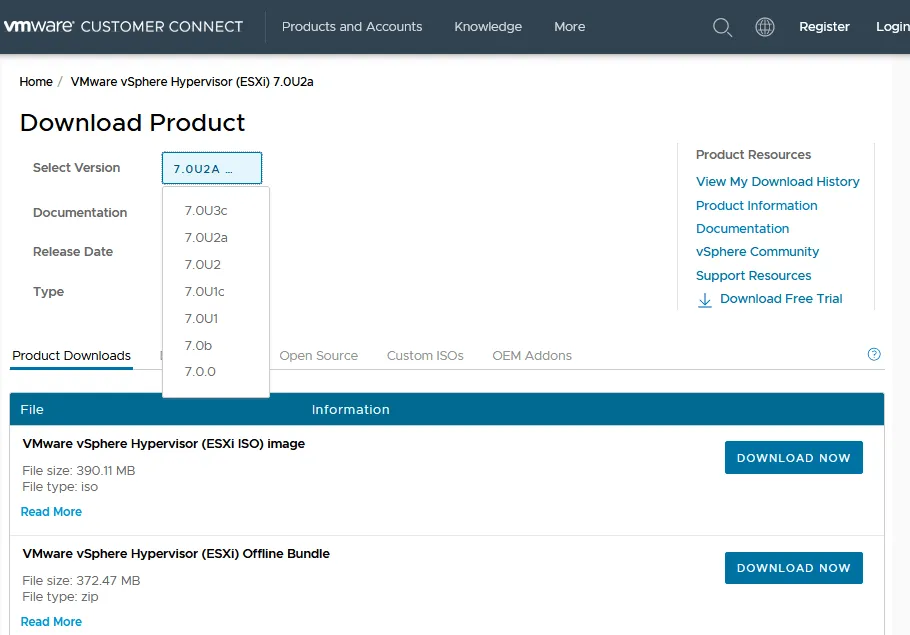
- Cargue el archivo zip descargado en el almacén de datos ESXi. Puede utilizar VMware Host Client o cualquier cliente SFTP (si desea cargar un archivo a través de SSH). Utilicemos VMware Host Client para cargar el archivo.
- Vaya a Storage > Datastores, seleccione el almacén de datos(datastore1 en este ejemplo) y haga clic en Datastore Browser.
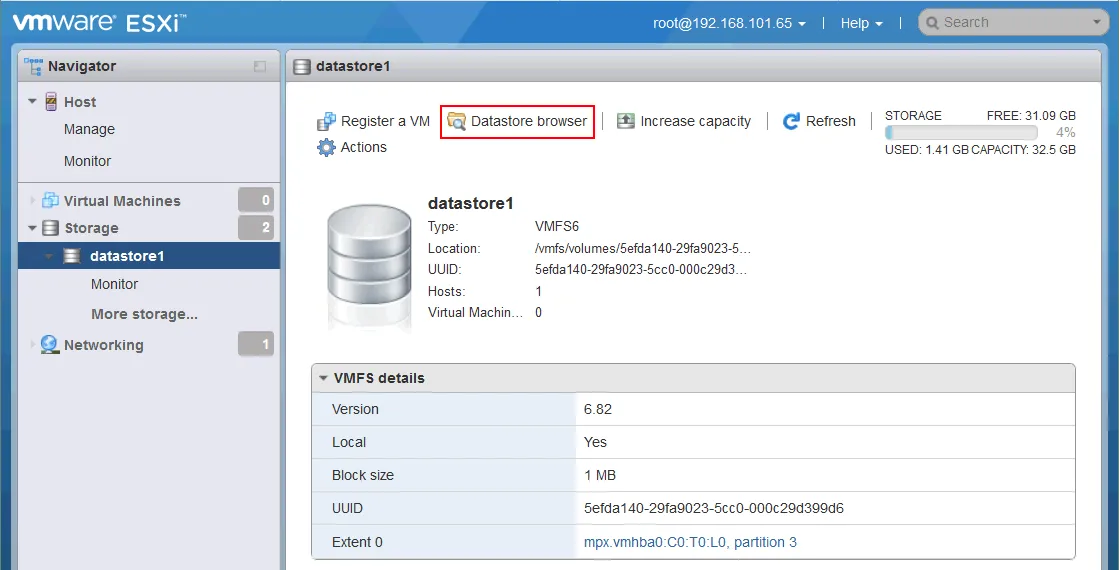
- Seleccione un directorio para almacenar los archivos del paquete o cree un nuevo directorio en el navegador del almacén de datos. Creamos el directorio ESXi7-bundle para almacenar el archivo VMware-ESXi-7.0U2d-18538813-depot.zip archivo. Haga clic en Cargar para examinar un archivo comprimido y cargarlo en el directorio seleccionado del almacén de datos.
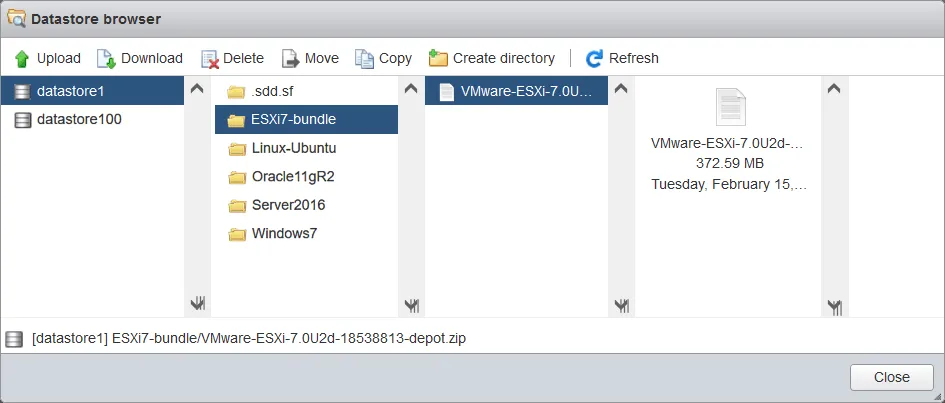
- Asegúrese de que no hay máquinas virtuales en estado de ejecución en este host ESXi antes de iniciar el proceso de actualización de ESXi.
vmware -ves el comando que le permite comprobar en la consola la versión actual de ESXi que se está ejecutando en su servidor. -
Ejecute el comando update para actualizar ESXi 6.7 a 7.0 Update 2:
esxcli software profile update -p ESXi-7.0U2d-18538813-standard -d /vmfs/volumes/datastore1/ESXi7-bundle/VMware-ESXi-7.0U2d-18538813-depot.zipdonde
ESXi-7.0U2d-18538813-standardes el nombre del perfil ESXi que contiene el número de versión y compilación que es igual al número de versión y compilación de ESXi definido en el nombre del archivoVMware-ESXi-7.0U2d-18538813-depot.ziputilizado para la ampliación de ESXi. Un perfil se compone de VIBs y define una imagen ESXi. Un VIB es un paquete de software ESXi. - Espere hasta que vea la salida del comando.

- Después de la ejecución exitosa del comando puede ver una lista de paquetes actualizados (VIBs – VMware installation bundles) en la salida de la consola.

- Reinicie el host ESXi para finalizar la actualización de ESXi:
reboot
No olvide asignar un número de serie para ESXi 7.0, ya que el número de serie de ESXi 6.7 no funciona para ESXi 7.0 ni para ESXi 7.0 Update 2. Dado que la licencia de vSphere 6 no es válida, el host ESXi 7.0 actualizado empieza a funcionar en el modo de evaluación con todas las funciones durante un periodo de 60 días. Así pues, dispone de 60 días tras la actualización para introducir un número de serie válido de vSphere 7; de lo contrario, las funciones de ESXi 7.0 se verán limitadas.
Método en línea para una actualización de ESXi
Cuando utilice el método en línea, debe configurar el acceso a Internet para el host ESXi que desea actualizar y colocar manualmente el host en modo de mantenimiento.
-
Ponga ESXi en modo de mantenimiento:
vim-cmd /hostsvc/maintenance_mode_enter
o
esxcli system maintenanceMode set --enable true
-
Permita el tráfico HTTP editando los ajustes del cortafuegos integrado en el host ESXi:
esxcli network firewall ruleset set -e true -r httpClient
-
Lista de perfiles proporcionados por VMware para ESXi 7.0 Update 2 en los repositorios de VMware:
esxcli software sources profile list -d https://hostupdate.vmware.com/software/VUM/PRODUCTION/main/vmw-depot-index.xml | grep ESXi-7.0U2Un depósito de software es una colección de VIB y perfiles de imagen. Tiene una jerarquía de archivos y directorios a los que se puede acceder a través de HTTPS. Las empresas que tienen grandes entornos VMware vSphere pueden crear sus propios depósitos y utilizar vSphere auto-deploy para instalar actualizaciones en varios hosts ESXi.
Utilicemos este perfil: ESXi-7.0U2d-18538813-standard
-
Puede comprobar qué paquetes se instalarán antes de ejecutar el comando de actualización de ESXi:
esxcli software profile update -d https://hostupdate.vmware.com/software/VUM/PRODUCTION/main/vmw-depot-index.xml -p ESXi-7.0U2d-18538813-standard --dry-run
-
Ejecute el proceso de actualización:
esxcli software profile update -d https://hostupdate.vmware.com/software/VUM/PRODUCTION/main/vmw-depot-index.xml -p ESXi-7.0U2d-18538813-standard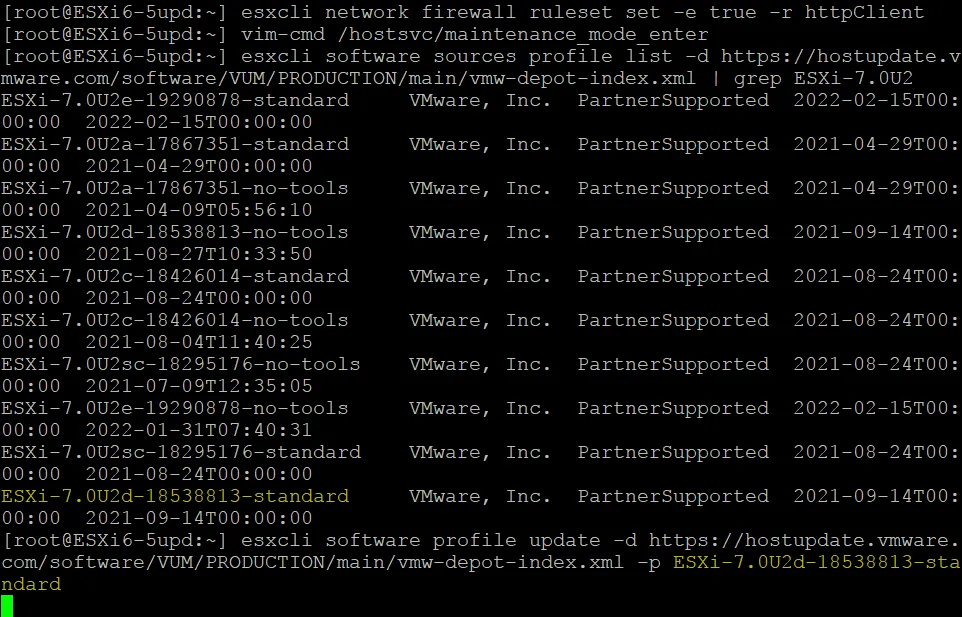 Espere unos minutos hasta que finalice el proceso de actualización.
Espere unos minutos hasta que finalice el proceso de actualización.
-
Elija esxcli software profile update en lugar de esxcli software profile install para evitar sobrescribir los paquetes, controladores y configuración existentes.
Nota: Si aparece el mensaje de error
No hay datos del proceso: LANG=es_US.UTF-8 /usr/lib/vmware/esxcli-software profile.update -d «https://hostupdate.vmware.com/software/VUM/PRODUCTION/main/vmw-depot-index.xml» -p «ESXi-7.0.0-15843807-standard»,
compruebe si existe una partición scratch persistente. Puede que no haya una partición scratch persistente si está ejecutando ESXi desde una unidad flash USB. Lea la entrada del blog sobre la ejecución de ESXi desde una unidad flash USB para obtener más información sobre las particiones ESXi.
-
Si todo es correcto, reboot el host ESXi para que los cambios surtan efecto.
reboot
-
Salga del modo de mantenimiento con el comando
vim-cmd /hostsvc/maintenance_mode_enter
o
esxcli system maintenanceMode set --enable false
Actualización de host ESXi en vCenter
Abra VMware vSphere Client en su navegador web para acceder a vCenter.
Hay dos hosts ESXi 6.7 en este ejemplo, y estos hosts están gestionados por vCenter 7.0.2. Apague las máquinas virtuales de los hosts ESXi que desee actualizar o migre esas máquinas virtuales a otros hosts ESXi. Puede practicar la actualización de hosts ESXi en un entorno virtual ejecutando hosts ESXi y vCenter como máquinas virtuales.
Vamos a actualizar el host ESXi con dirección IP 192.168.101.65. Seleccione el host ESXi necesario y compruebe la versión actual del hipervisor. Como puede ver en la siguiente captura de pantalla, la versión actual de nuestro host ESXi antes de la actualización es 6.7.0 build 10302608. Si desea ampliar varios hosts ESXi, puede seleccionar un clúster o un centro de datos.
- Open Lifecycle Manager. Puedes hacerlo utilizando diferentes métodos:
- Haga clic en Inicio y en el panel izquierdo (panel de navegación) haga clic en Gestor del ciclo de vida, O bien
- Haga clic en Menú en la parte superior de la ventana de vSphere Client y seleccione Gestor del ciclo de vida.
- Una vez que haya abierto VMware Lifecycle Manager en vSphere Client, seleccione la pestaña Imported ISOs y haga clic en Import ISO.
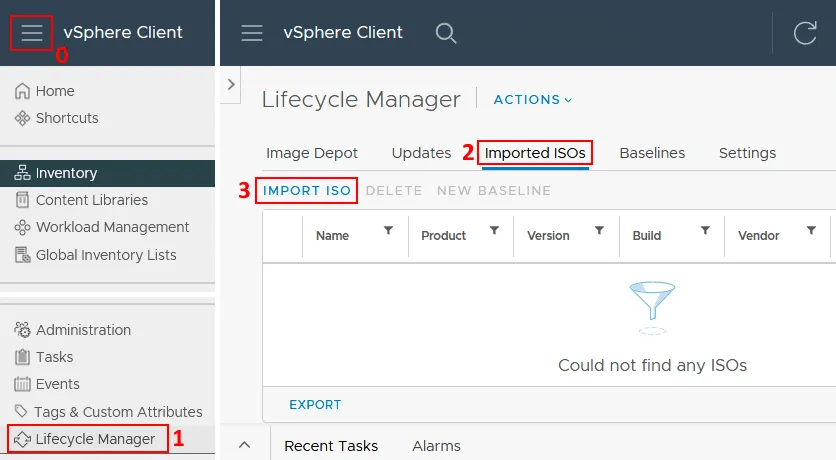
- Pulse Examinar y seleccione el archivo de imagen ISO de instalación de ESXi 7 Actualización 2. Puede descargar la imagen de instalación de ESXi desde el sitio web de VMware después de registrarse (se requiere una cuenta de VMware).
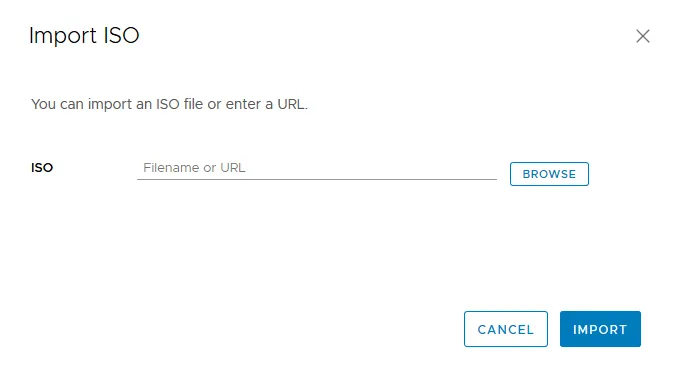 Una vez seleccionado el archivo ISO, se inicia el proceso de importación. En este ejemplo, se utiliza el archivo VMware-VMvisor-Installer-7.0U2-17630552.x86_64.iso.
Una vez seleccionado el archivo ISO, se inicia el proceso de importación. En este ejemplo, se utiliza el archivo VMware-VMvisor-Installer-7.0U2-17630552.x86_64.iso.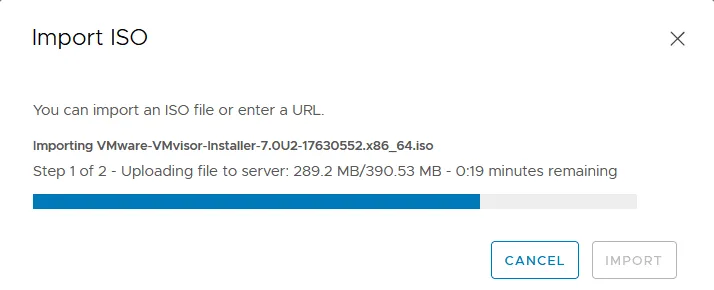
Tras importar el archivo ISO, podrá ver la imagen de instalación de ESXi 7.0 Update 2 en la pestaña Imported ISOs.
- Haga clic en Nueva línea de base para crear una nueva línea de base.
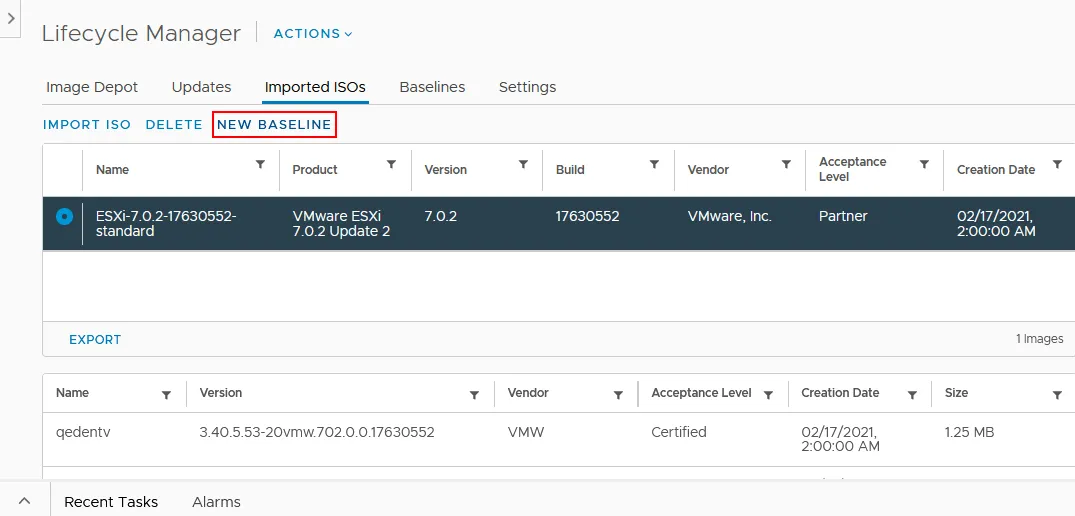
Nombre y Descripción. Introduzca el nombre y la descripción de la línea de base, por ejemplo, ESXi 7.0 Update 2 y línea de base ESXi 7.0 Update 2.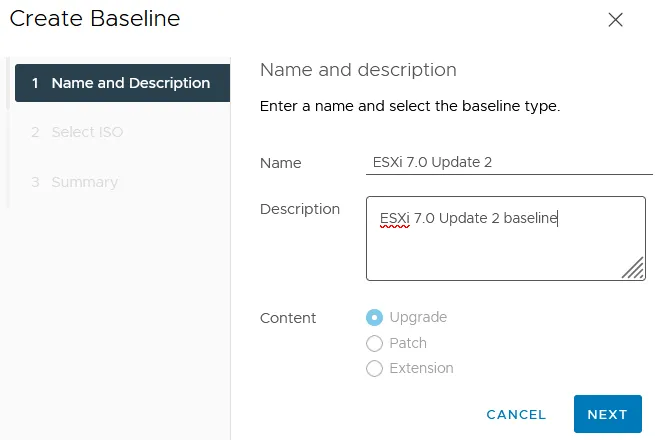
Seleccione ISO. Seleccione la imagen ISO de ESXi 7 que ha cargado anteriormente(VMware-VMvisor-Installer-7.0U2-17630552.x86_64.iso). El nombre mostrado se basa en el perfil ESXi correspondiente(ESXi-7.0.2-17630552-standard).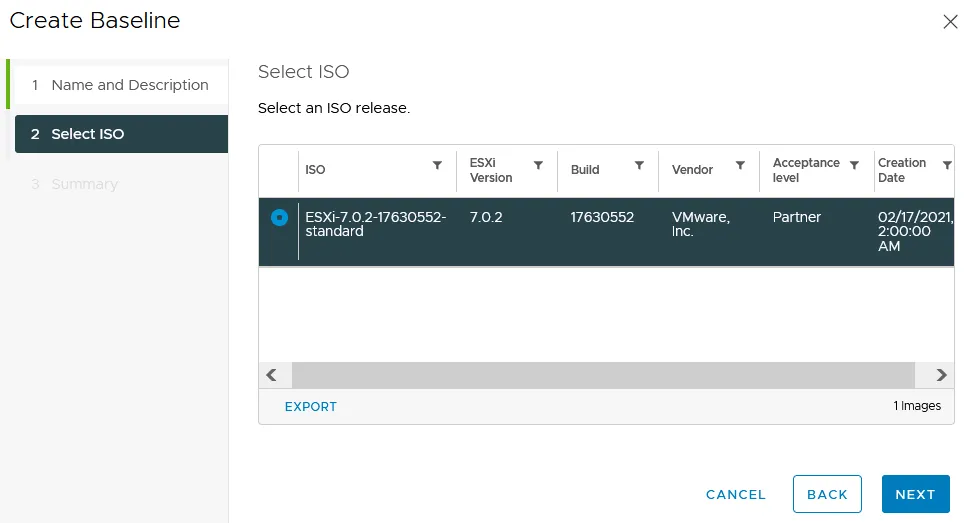
Resumen. Revise sus selecciones antes de finalizar la creación de la línea de base.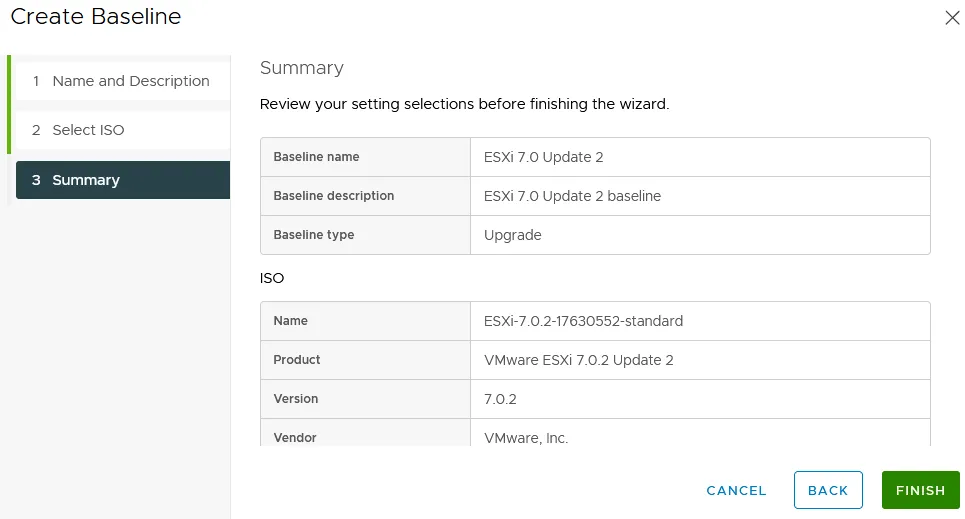
Se ha creado una línea de base.
- Vuelva a la pantalla Hosts y clusters, seleccione el host ESXi que debe ser actualizado(192.168.101.65 en nuestro caso), y en la esquina superior derecha de la interfaz, haga clic en la pestaña Actualizaciones.
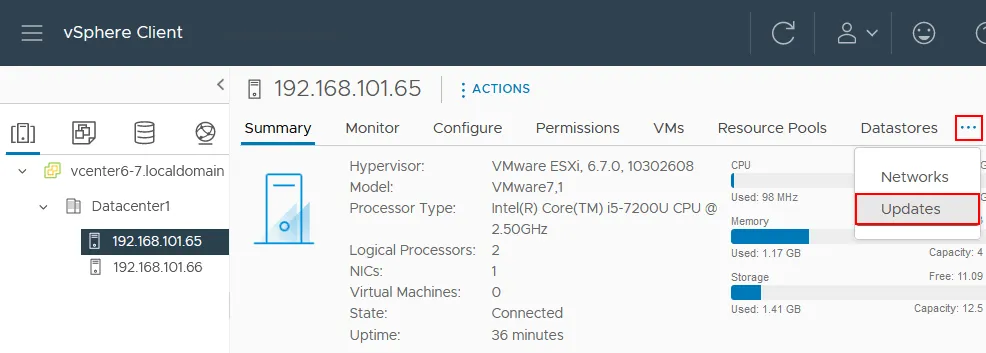 Una vez creada la línea de base, debe adjuntarla a los hosts ESXi que desea actualizar. Como recordará, en este tutorial vamos a actualizar un único host ESXi.
Una vez creada la línea de base, debe adjuntarla a los hosts ESXi que desea actualizar. Como recordará, en este tutorial vamos a actualizar un único host ESXi.
- Haga clic en Baselines, desplácese hacia abajo y busque la sección Attached Baselines, haga clic en Attach y, en el menú que se abre, haga clic en Attach Baseline or Baseline Group.
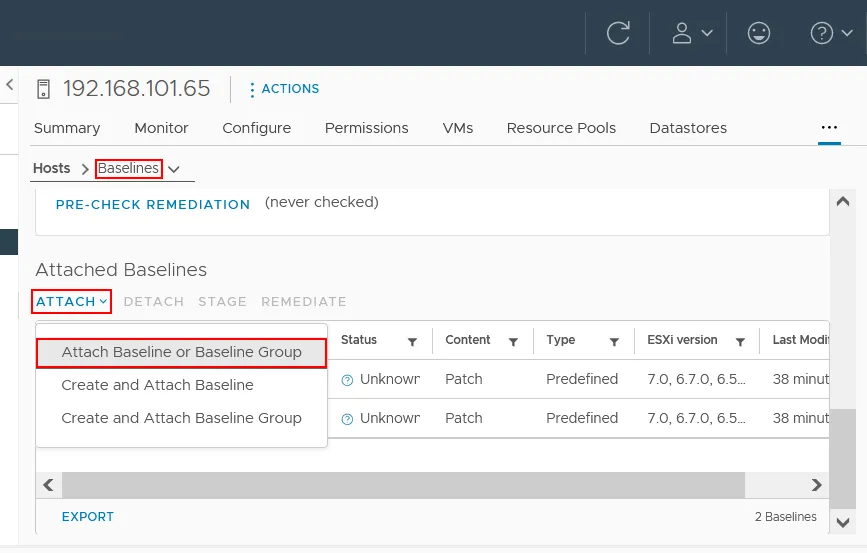
Seleccione la línea de base de ESXi7.0 Update 2 que ha creado anteriormente y haga clic en Adjuntar. Si hay otras líneas de base adjuntas, elimínelas seleccionándolas y haciendo clic en Eliminar.
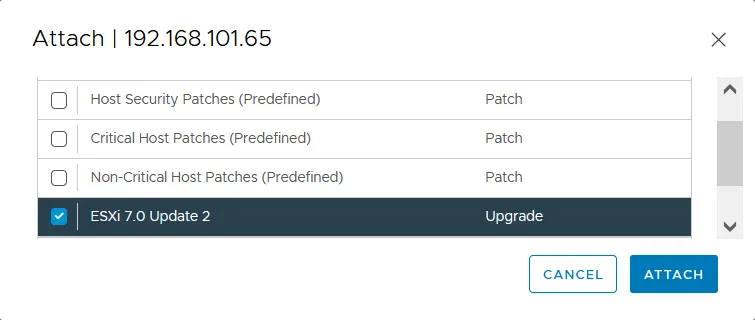
- Ahora hay que comprobar el cumplimiento. Este paso es necesario para comprobar si el host ESXi ya tiene instalada la actualización. Si ve el estado no conforme, significa que la actualización no está instalada en su host ESXi. Haga clic en Comprobar conformidad.
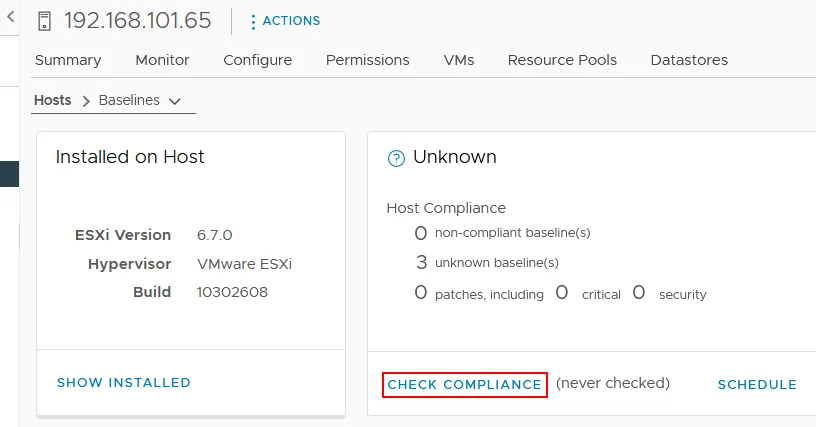
Como puede ver en la siguiente captura de pantalla, el estado de ESXi tras la comprobación es no conforme, lo que significa que puede instalar la actualización necesaria y actualizar ESXi 6.7 a ESXi 7.0 Update 2.
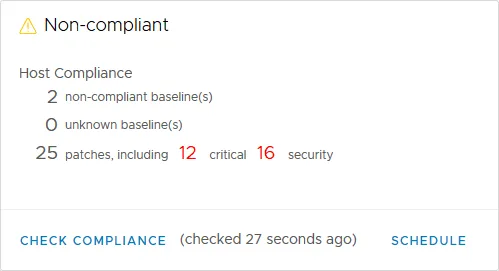 La comprobación previa de la corrección busca cualquier problema de conformidad que pueda producirse tras la instalación de actualizaciones y la actualización de ESXi.
La comprobación previa de la corrección busca cualquier problema de conformidad que pueda producirse tras la instalación de actualizaciones y la actualización de ESXi.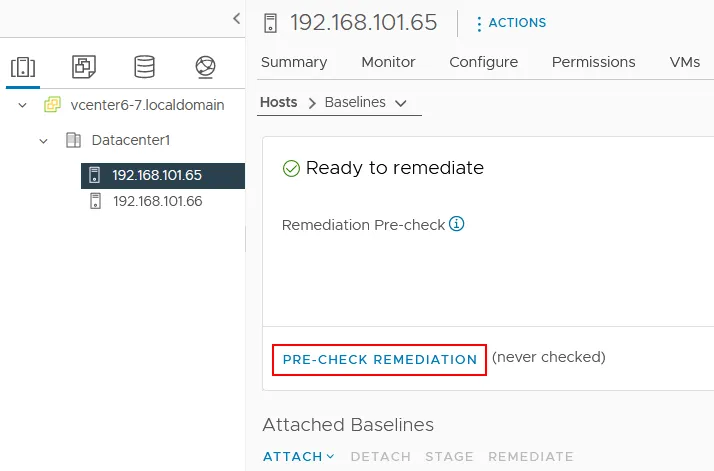 Como se puede ver en la siguiente captura de pantalla, no hay problemas después de ejecutar la comprobación previa de corrección. Pulse Hecho y vaya a actualizar el host ESXi.
Como se puede ver en la siguiente captura de pantalla, no hay problemas después de ejecutar la comprobación previa de corrección. Pulse Hecho y vaya a actualizar el host ESXi.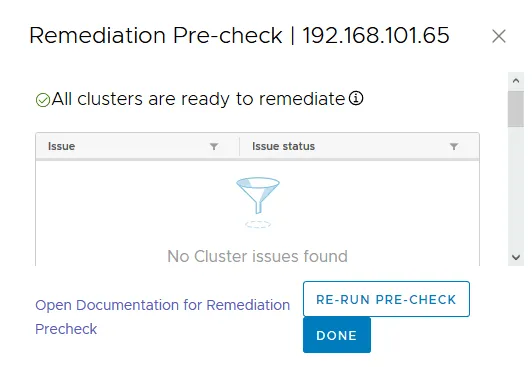
- En la sección Líneas de base adjuntas, seleccione su línea de base de ESXi 7.0 Actualización 2 creada anteriormente y haga clic en Remediar para iniciar el proceso de actualización de ESXi 6.7 a 7.0.
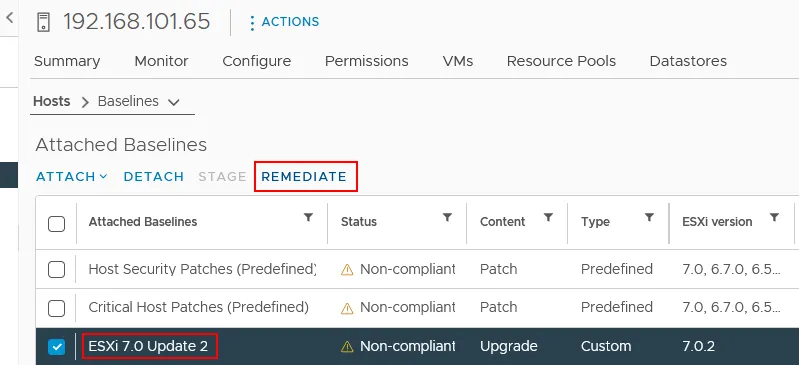
- Aparece una pantalla emergente. Lea el contrato de licencia de usuario final (CLUF) y marque la casilla Acepto los términos y el contrato de licencia. Pulsa OK para continuar.
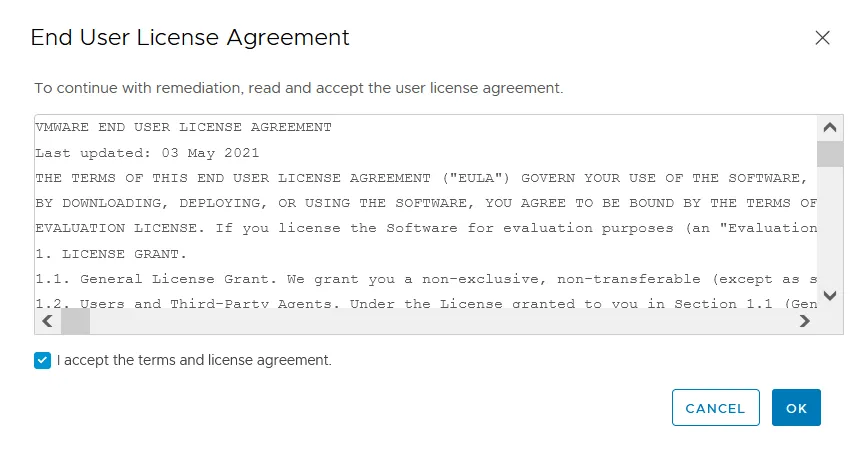
- Asegúrese de que su host ESXi está seleccionado y pulse Remediate para actualizar ESXi 6.7 a 7.0. No olvide que las máquinas virtuales deben estar apagadas o migradas del host ESXi que se está actualizando.
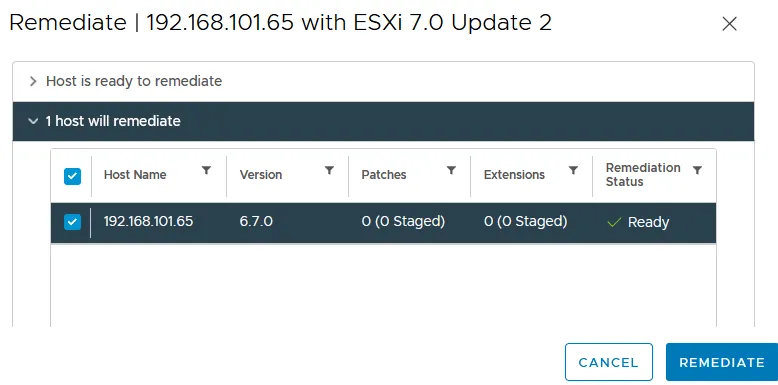 Puede ver el progreso de la actualización de ESXi en la barra de herramientas de tareas recientes que se puede expandir en la parte inferior de la interfaz de VMware vSphere Client. El host ESXi entra automáticamente en modo de mantenimiento para instalar la actualización.
Puede ver el progreso de la actualización de ESXi en la barra de herramientas de tareas recientes que se puede expandir en la parte inferior de la interfaz de VMware vSphere Client. El host ESXi entra automáticamente en modo de mantenimiento para instalar la actualización.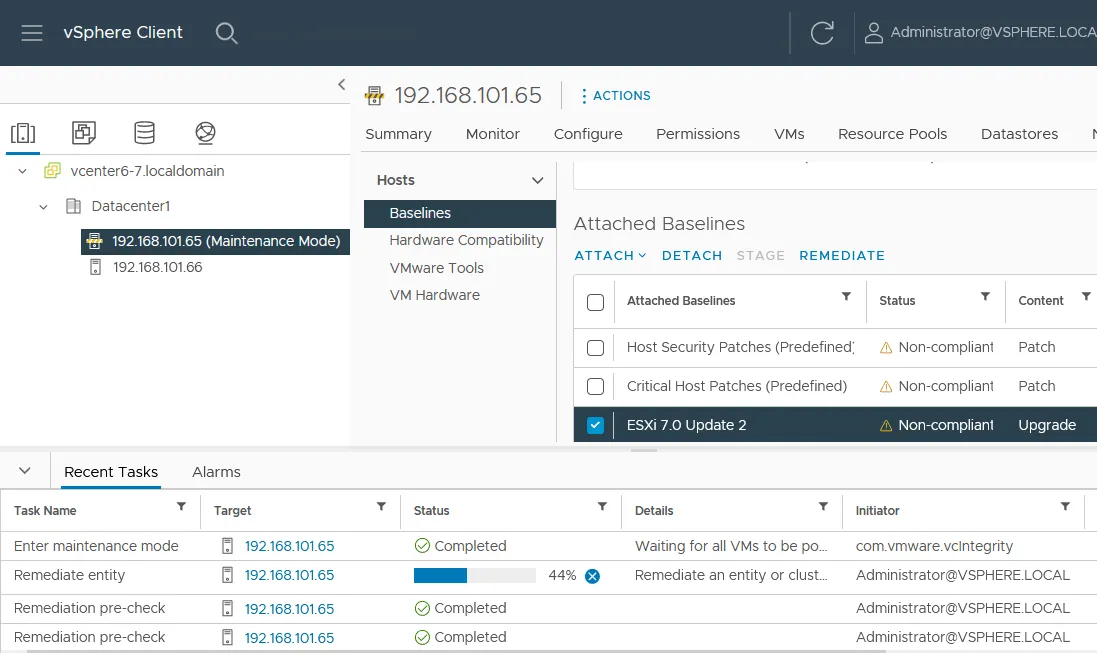
- Una vez finalizado el proceso de actualización de ESXi, se desactiva el modo de mantenimiento para el host y el host ESXi actualizado está listo para funcionar. Puede seleccionar el host ESXi en la vista Hosts y Clusters y comprobar la versión tras la actualización de ESXi. Como puede ver en la captura de pantalla siguiente, la versión es ahora ESXi 7.0.2, 17630552.
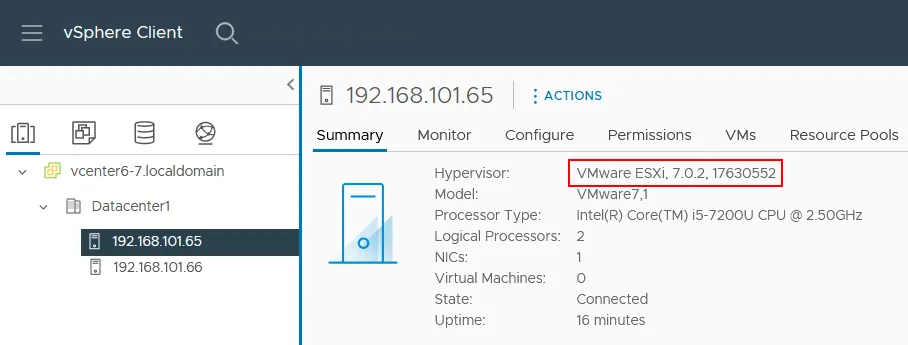
Si observa que una licencia ha caducado tras una actualización de ESXi 6.7 a 7.0 en el host actualizado, deberá aplicar una licencia de vSphere 7.0.
Si necesita actualizar un host ESXi en el que se está ejecutando una vCenter VM (un appliance virtual que también se conoce como VCSA) puede utilizar uno de los siguientes enfoques:
- Migre la VM de vCenter a otro host ESXi y actualice el host ESXi de origen.
-
Apague la máquina virtual de vCenter y otras máquinas virtuales que se ejecutan en el host ESXi y actualice ESXi mediante ESXCLI como se explica en la primera parte de esta entrada de blog. Tenga en cuenta que el acceso SSH debe estar habilitado y el modo de bloqueo debe estar deshabilitado (debe poder gestionar un host ESXi directamente sin vCenter).
Nota: Si ninguno de los métodos de actualización de ESXi anteriores se adapta a su caso, tiene otras dos opciones:
- Puede grabar la imagen de instalación ISO de ESXi en un disco DVD o una unidad flash USB, arrancar desde ese medio, ejecutar el instalador de ESXi 7.0 o ESXi 7.0 Update 2 y seleccionar el disco en el que está instalado ESXi 6.7 como disco de destino. En este caso, la actualización se realiza en modo interactivo.
- Un método de actualización de ESXi más complejo, una actualización con script se basa en un medio de arranque tradicional como un DVD y una unidad flash o el entorno de ejecución preboot (PXE) para ejecutar el instalador. El método con script permite utilizar ajustes predefinidos para actualizar varios hosts ESXi.
¿Qué es una actualización de compatibilidad de VM? La actualización de compatibilidad de VM es la actualización de la versión de hardware de VM. Una versión de hardware VM define qué dispositivos emulados (hardware virtual) utiliza una máquina virtual que se ejecuta en un hipervisor VMware.
¿Debe actualizar la versión de hardware de VMware? Se recomienda actualizar la versión de hardware de las máquinas virtuales tras una actualización de ESXi y actualizar VMware Tools.
Conclusión
La actualización de VMware ESXi en ESXCLI, que es una interfaz de línea de comandos, es un método universal que puede utilizarse para actualizar hosts ESXi independientes y hosts ESXi gestionados por vCenter si no está restringido por la configuración de vCenter. Si utiliza vCenter para gestionar un gran número de hosts ESXi, considere la posibilidad de actualizar ESXi mediante VMware Lifecycle Manager, que es un componente de vCenter 7.0 y sucesor de VMware Update Manager.
Se recomienda hacer un backup de ESXi antes de iniciar una actualización de VMware ESXi y, en general, hacer backups de las máquinas virtuales de VMware con regularidad. NAKIVO Backup & Replication puede hacer backup de VMware y proporcionar una protección de datos completa para entornos virtuales, de nube, físicos y SaaS.